Adobe Premiere Pro 是迄今為止最強大的多媒體編輯程序之一。 和 Premiere Pro 在降低背景噪音方面仍然佔據上風。 您可能知道如何在 Premiere Pro 中進行簡單的編輯,但仍然對清除音頻或視頻文件的背景噪音感到困惑。 如果是這種情況,這篇文章就是您的完美解決方案; 您可以在其中找到使用 Premiere Pro 消除噪音並解決這個小問題所需的所有步驟和信息。 因此,話不多說,讓我們開始這篇全面的閱讀吧。
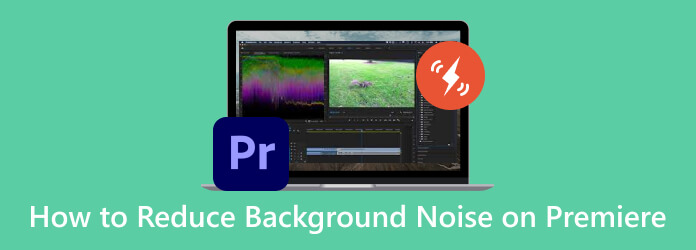
您絕對需要 Premiere Pro 來消除錄製的視頻或音頻中的背景噪音,但噪音從何而來? 視頻中的背景噪音是由幾個主要影響視頻錄製過程的因素引起的。 主要的常見原因在於您在錄音設備上使用的內置麥克風或外部麥克風缺乏降噪功能。 這類麥克風很容易拾取背景聲音,例如汽車喇叭、人群和環境中的其他干擾聲音,從而產生不必要的背景噪音。
您可以在 Premiere Pro 中使用兩種方法對視頻進行降噪。 您可以使用其基本聲音面板或降噪器效果。 下面就來了解一下具體方法。
這是一種簡單而高級的方法,當您想要對文件進行去噪時,您可以首先選擇該方法。 這是 Premiere Pro 的現代方式,具有各種類型的降噪器,例如 DeHum、DeEss、Reduce Reverb 和 Less Rumble。 因此,以下是使用 Premiere Pro 音頻降噪器時應遵循的步驟。
啟動 Premiere Pro 並首先啟用 Essential Sound 面板。 前往 信號範圍 菜單,然後單擊 基本聲音 按鈕來執行此操作。 這將提示您需要的上述面板。
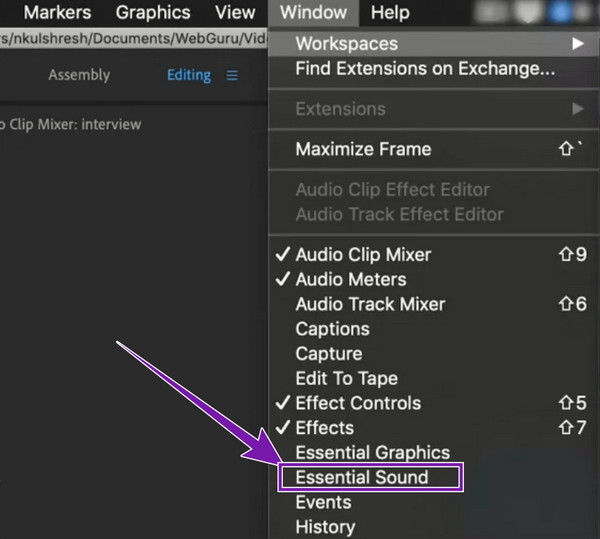
然後,您現在可以選擇需要去噪的文件並將其拖到時間軸上。 然後,在 基本聲音 面板,點擊 對話 按鈕,然後打開 修復 標籤。
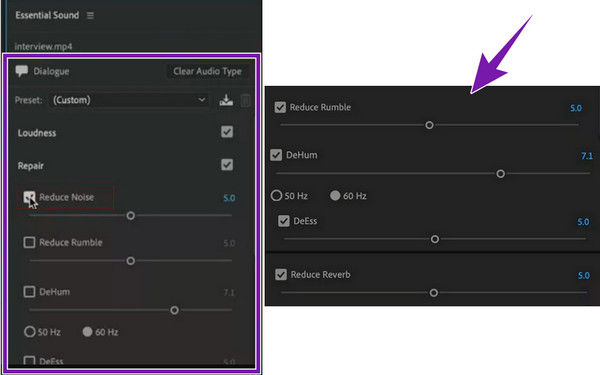
現在,勾選 減少噪音並滑動滑塊以滿足您所需的塗抹量。 您還可以根據需要調整給出的其他參數。
然後,您將成功獲得一個全新的視頻軌道,而沒有煩人的配樂。 接下來就可以導出了 Premiere Pro 轉 MP4 並在 YouTube、Instagram、Twitter(X) 和其他社交媒體平台上分享視頻。
當然,還有經典的 Premiere Pro Denoiser 效果,它最初是為了消除視頻中的噪音。 供您參考,即使在準備影片時設置盡可能多的背景噪音,您在重播視頻時仍然會收到令您煩惱的靜態反饋。 因此,只要按照以下步驟操作,使用 Premiere 的基本方法將幫助您修復噪點。
在時間軸中上傳您想要去噪的視頻。 完成後,單擊 Windows 選項卡菜單並選擇 影響 選項。
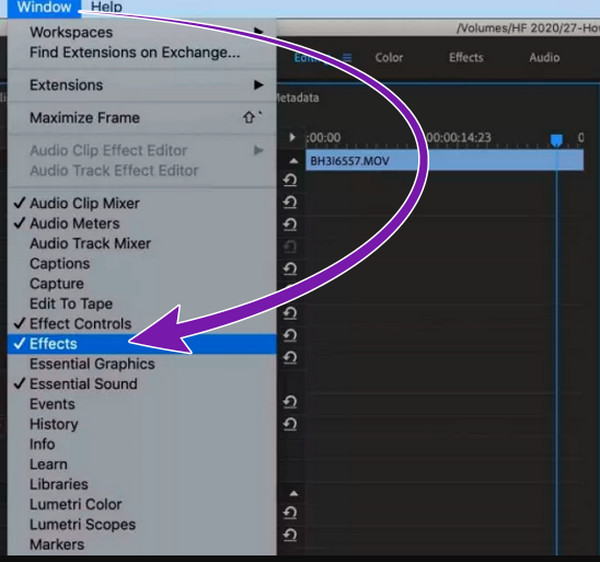
之後,選擇 過時的音頻效果 選項,然後單擊 降噪器(已過時) 按鈕。 當出現權限窗口提示時,請單擊 沒有 按鈕堅持使用當前版本。
到達 個別參數 並單擊其下拉箭頭。 然後,這是如何在Premiere的降噪器中減少背景噪音,拖動滑塊直到達到-5到-10的範圍。
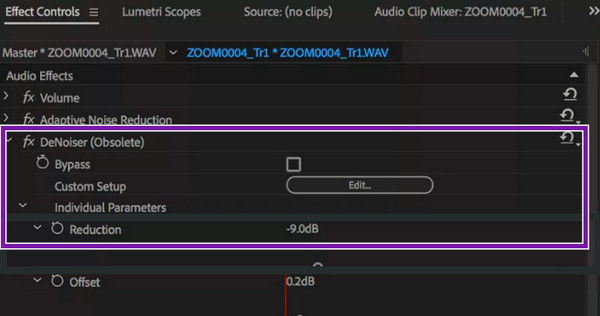
讓我們向您展示最好的軟件,它不僅可以為您帶來終極轉換,而且還可以為您提供消除視頻噪音的終極工具。 藍光大師的最佳選擇 Video Converter Ultimate 適合解決嘈雜的視頻和音頻文件的問題。 這款功能強大的軟件為您提供了一個豐富的工具箱,具有出色的功能,包括噪聲消除器、視頻增強器、音量增強器、旋轉器、合併等等。 它是 Premiere Pro 消除背景噪音的最佳替代方案,因為它可以快速且無損地消除 消除視頻中的噪音 同時也增強它。 此外,這款 Video Converter Ultimate 由 AI 和 GPU 加速等先進技術提供支持,可幫助您快速高效地生成輸出。 想像一下,只需點擊幾下,您就能夠出色地清理您的文件!
主要功能
在計算機上快速安裝該軟件並啟動它。 然後,進入工具箱,找到 噪音消除器 工具,然後單擊它。
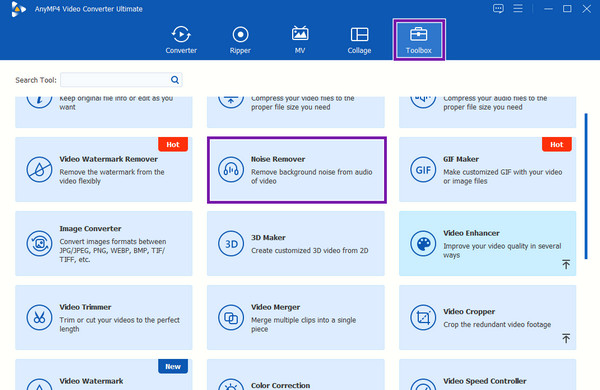
現在,當您到達新窗口時,通過單擊 更多 按鈕。
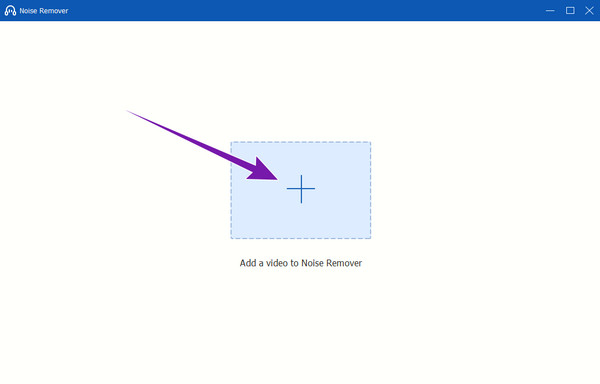
之後,勾選以檢查 啟用音頻降噪 下一頁上的框。 然後,您可以根據需要調整音量和延遲。 否則,請繼續點擊 出口 按鈕。
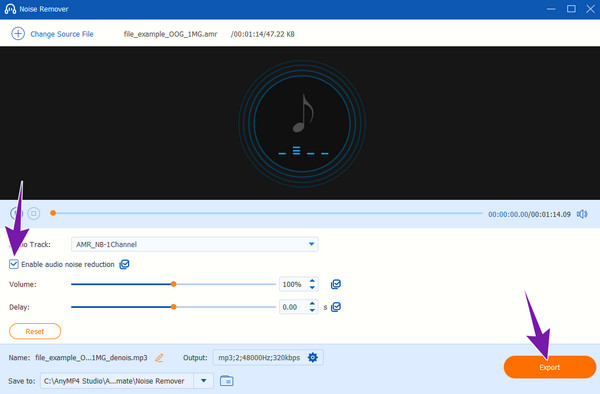
Premiere Pro 中的 Dehum 是什麼?
Dehum 是 Premiere Pro 的降噪器參數之一,可在其 Essential Sound 面板中找到。 此參數用於減少或消除潛入視頻或音頻中的低頻噪聲。
如何消除音頻中的迴聲?
您可以使用降噪或恢復效果,或應用高通濾波器來衰減音頻中的迴聲。
Premiere Pro 中的降噪器在哪裡?
當您進入“效果”菜單時,您可以找到 Premiere Pro 的降噪器。 向下滾動直到到達音頻效果,其下方是降噪器。
什麼是音頻降噪器?
Amn 音頻降噪器是一種處理工具,可幫助您消除潛入錄製音頻中的不需要的噪音。
哪個降噪插件最適合 Premiere Pro?
Premiere Pro 有許多合格的 Denoise 插件可供購買。 但如果您想要最好的,那麼您可以選擇頂級的,例如 FxFactory Pro、Magic Bullet Denoiser、ScaleUp 和 RE: Vision Effects - DE: Noise。
我們希望您發現這篇強調 Premiere Pro 背景噪音降低的文章是有益的。 如果您也這麼認為,請發送帖子鏈接供他們閱讀,與您的朋友分享您所獲得的好處。 如果您遵循上述指南,那麼您在使用 Premiere Pro 時肯定不會出錯。 但是,如果您想要另一個比 Premiere 更容易且更實惠的程序,那麼請選擇 Video Converter Ultimate.
更多閱讀
您是否有包含噪音的錄音並想要使用 Audacity 降噪功能? 快來看看Audacity關於如何消除音頻噪音的指南。
您是否正在嘗試修復高音調但不知道如何解決? 那麼本文將幫助您通過這些出色的解決方案消除尖叫聲。
Audacity Recording-如何使用Audacity Record計算機音頻
如何錄製計算機音頻? 如何進行Audacity錄音? 這篇文章為您提供了使用Audacity錄製計算機音頻的詳細指南。
由於各種原因,視頻文件中的音頻可能是不需要的。 因此,您可能希望將其從視頻中刪除。 獲取有關如何從 MP4 中刪除聲音的步驟。